首先选中B2单元格,点击“视图”→“冻结窗格”→“冻结窗格”,即可同时冻结首行和首列;通过Alt+W、F、F快捷键可快速操作;取消时选择“取消冻结窗格”即可恢复。
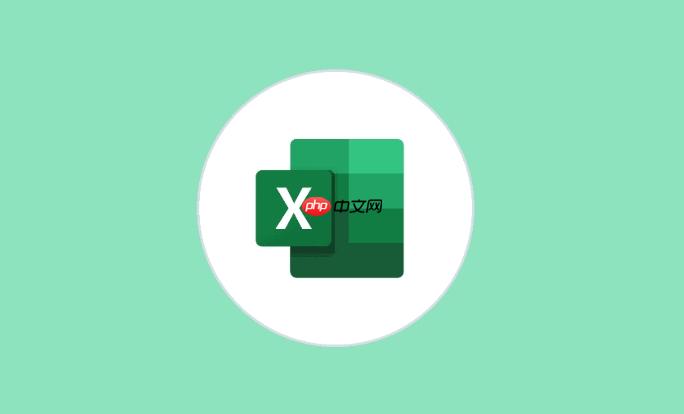
如果您在使用Excel处理大量数据时,希望保持首行标题和首列标识始终可见,可以通过冻结窗格功能实现。以下是实现首行首列同时冻结的具体操作步骤:
此方法通过Excel内置的“冻结窗格”命令,将当前光标位置右下方的区域锁定,使首行和首列在滚动时保持可见。
1、打开需要操作的Excel工作表。
2、选中单元格B2,必须确保光标位于B2或其右下方任意单元格,这样才能同时冻结第1行和第1列。
3、点击顶部菜单栏的“视图”选项卡。
4、在“窗口”组中,点击“冻结窗格”按钮。
5、从下拉菜单中选择“冻结窗格”选项,注意不要选择“冻结首行”或“冻结首列”。
6、完成设置后,向右或向下滚动工作表时,A列和第1行将保持固定不动。
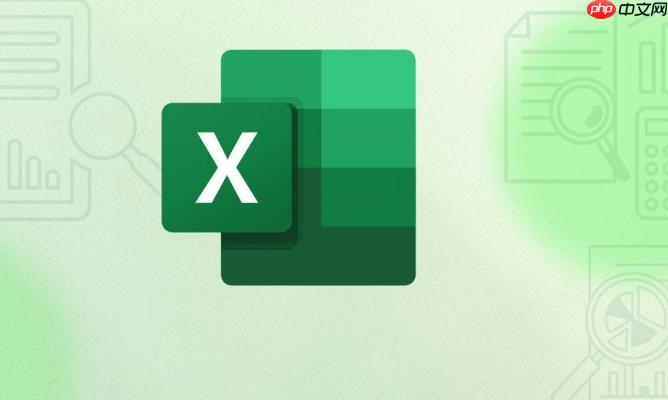
熟练使用快捷键可以提高操作效率,适用于频繁切换冻结状态的用户。
1、打开目标Excel文件并定位到工作表。
2、将活动单元格移至B2位置,这是触发首行首列同时冻结的关键位置。
3、按下Alt + W组合键,激活“视图”选项卡。
4、接着按F键打开“冻结窗格”下拉菜单。
5、再按F键执行“冻结窗格”命令。
6、此时滚动表格即可验证首行和首列是否已成功冻结。

当不再需要冻结时,可随时取消该设置以恢复正常滚动模式。
1、在已冻结的工作表中,点击“视图”选项卡。
2、在“窗口”组中找到“冻结窗格”按钮。
3、点击下拉箭头后选择“取消冻结窗格”选项,一旦执行该操作,所有冻结效果将立即消失。
4、此时可自由滚动整个工作表,无任何区域被固定。
以上就是excel怎么冻结首行首列_Excel工作表首行首列同时冻结操作步骤说明的详细内容,更多请关注php中文网其它相关文章!

全网最新最细最实用WPS零基础入门到精通全套教程!带你真正掌握WPS办公! 内含Excel基础操作、函数设计、数据透视表等

Copyright 2014-2025 https://www.php.cn/ All Rights Reserved | php.cn | 湘ICP备2023035733号